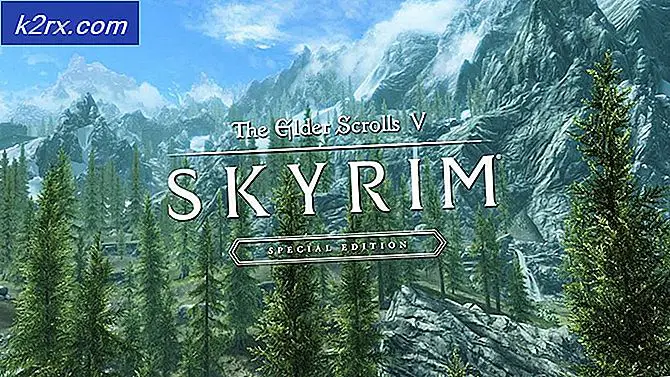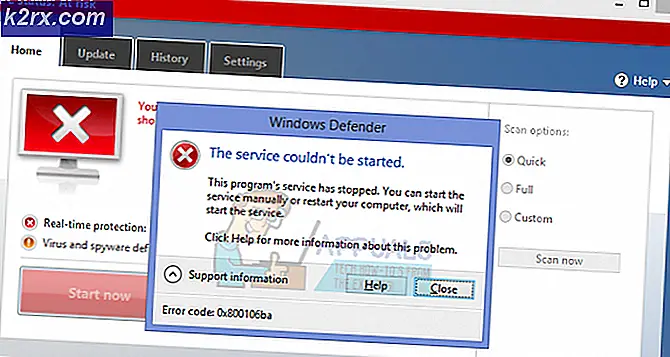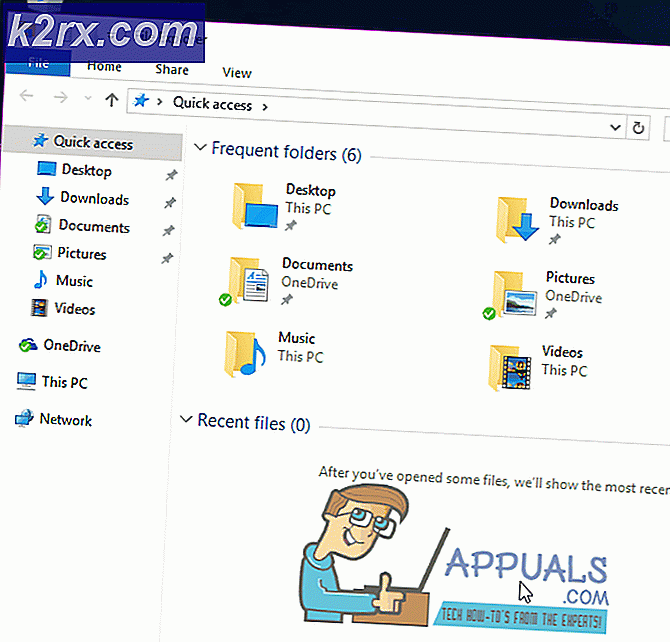Så här kontrollerar du om ditt system stöder Windows 10
Innan du uppgraderar din dator till Windows 10 måste du kontrollera om din märkesdator, bärbara dator eller moderkort är kompatibla med Windows 10 eller inte. Du måste följa samma procedur för en ny maskin utan operativsystem och maskin med det äldre operativsystemet.
Om din maskin inte är kompatibel med Windows 10 kommer du inte att kunna uppgradera eller installera Windows 10. Egentligen kan du göra det, men din maskin kanske inte fungerar korrekt på grund av inkompatibilitet mellan maskinvara och programvara. Dessa dagar finns det många problem på grund av kompatibilitetsproblem. Slutligen försöker slutanvändare att installera den inkompatibla skrivaren, grafikkortet eller en annan enhet på Windows 10. Det senaste operativsystemet som stöds för den här enheten är Windows Vista eller Windows 7. I slutet fungerar deras Windows-maskin inte korrekt, där Det finns många fel, BSOD och instabilt arbete.
Fyra användare tyckte inte heller om sitt nuvarande operativsystem och de bestämde sig för att formatera hårddisken och uppgradera maskinen till Windows 10. Tyvärr har de inte kontrollerat att deras maskin är kompatibel med Windows 10. De förlorade alla inställningar, program och data och de kunde inte återställa sin maskin till det tidigare operativsystemet. Den enda lösningen var en ren installation av operativsystem, drivrutiner och applikationer.
I den här artikeln ska jag lära dig hur du ska kontrollera är din maskin kompatibel med Windows 10. Innan du kontrollerar operativsystemkompatibilitet måste du bestämma moderkortsmodell. Kontrollera instruktioner hur du bestämmer moderkortsmodell på länken https://appuals.com/how-to-find-out-your-motherboard-model. Därefter måste du öppna leverantörens webbplats och kontrollera det senaste kompatibla operativsystemet med din maskin. Vi kommer visa dig hur man gör det för varumärkesdatorer och bärbara datorer och för moderkort.
För varumärkesdatorer och bärbara datorer
Om du använder varumärkesdator eller anteckningsbok kontrollerar du operativsystemet genom att använda datorn och notebook-modellen. Som alltid måste du kolla teknisk information på leverantörens hemsida, och inte tredje parts webbplatser.
Tänk dig att du använder anteckningsbok HP 2000-219DX, och du gillar inte ditt nuvarande operativsystem, Windows 7. Du planerar att uppgradera Windows 7 till Windows 10. Först måste du kolla information på den officiella leverantörens webbplats.
PRO TIPS: Om problemet är med din dator eller en bärbar dator, bör du försöka använda Reimage Plus-programvaran som kan skanna förvaret och ersätta korrupta och saknade filer. Detta fungerar i de flesta fall där problemet uppstått på grund av systemkorruption. Du kan ladda ner Reimage Plus genom att klicka här- Öppna webbläsare (Google Chrome, Mozilla Firefox, Edge eller annat)
- Öppna HPs supportwebbplats
- Kontrollera det senaste operativsystemet som stöds. I vårt exempel är det senaste operativsystemet som stöds av anteckningsboken Windows 7, inte Windows 10. Det betyder att du inte ska uppgradera din dator till Windows 10. Egentligen kan du försöka, men det finns ingen garanti från HP att datorn eller anteckningsboken kommer att fungera korrekt med det nya operativsystemet, Windows 10.
- Stäng webbläsare
För moderkortsmodeller
Om du använder en anpassad maskin som är monterad av dig eller någon annan, måste du kontrollera operativsystemets kompatibilitet genom att använda moderkortsmodell. Som alltid måste du kolla teknisk information på leverantörens hemsida, och inte tredje parts webbplatser.
Tänk på nästa scenario. Du monterar din egen maskin och du köpte ASUS Prime B250-PRO moderkort och du behöver veta om ditt moderkort stöds av Windows 10.
- Öppna webbläsare (Google Chrome, Mozilla Firefox, Edge eller annat)
- Öppna ASUS webbplats
- Kontrollera det senaste operativsystemet som stöds. I vårt exempel är det senaste operativsystemet som stöds av moderkortet Windows 10. Det betyder att du kommer att kunna installera och använda Windows 10 på dessa maskiner.
- Stäng webbläsare
PRO TIPS: Om problemet är med din dator eller en bärbar dator, bör du försöka använda Reimage Plus-programvaran som kan skanna förvaret och ersätta korrupta och saknade filer. Detta fungerar i de flesta fall där problemet uppstått på grund av systemkorruption. Du kan ladda ner Reimage Plus genom att klicka här